Aggiornare i driver del PC è un’operazione fondamentale per mantenere il computer stabile, veloce e compatibile con...
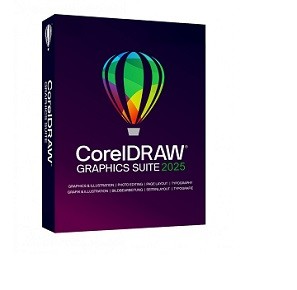
CorelDRAW είναι ένας από τους πιο δημοφιλή λογισμικά διανυσματικής γραφικής στον κόσμο , ιδανικό για τη δημιουργία λογότυπων, εικονογραφήσεων, φυλλαδίων, διατάξεων και πολλά άλλα. Εάν αναρωτιέσαι "πώς χρησιμοποιείται το Corel Draw" Αν θέλεις να αρχίσεις να εξοικειώνεσαι μαζί μας, είσαι στο σωστό μέρος. Σε αυτό το άρθρο θα σε καθοδηγήσουμε βήμα προς βήμα, παρουσιάζοντάς σου τις κύριες λειτουργίες και δίνοντάς σου μερικές πρακτικές συμβουλές για να ξεκινήσεις με τον σωστό τρόπο.
CorelDRAW είναι μέρος της σουίτα CorelDRAW Graphics Suite , ένα επαγγελματικό πακέτο που περιλαμβάνει επίσης το Photo-Paint, τον διαχειριστή γραμματοσειρών και άλλα χρήσιμα εργαλεία για τον κόσμο των γραφικών και του σχεδιασμού. Σε αντίθεση με τα ράστερ προγράμματα όπως Photoshop , Το CorelDRAW λειτουργεί με διανυσματική γραφική , επομένως σας επιτρέπει να δημιουργήσετε σχέδια τα οποία μπορείτε να αλλάξετε τις διαστάσεις επ' άπειρον χωρίς να χάσετε ποιότητα.
È τέλειο για :
Δημιουργία λογοτύπων και εικονογραφήσεων
Σχεδιασμός φυλλαδίων, εντύπων και καταλόγων
Δημιουργία διατάξεων για εκτύπωση και ιστότοπος
Σχεδιασμός γραφικών για μπλουζάκια, συσκευασία, πινακίδες
Αν είναι η πρώτη φορά που το ανοίγετε, το περιβάλλον εργασίας μπορεί να φανεί σύνθετο. Αλλά μην φοβάστε: αρκούν λίγα βήματα για να εξοικειωθείτε με το περιβάλλον εργασίας.
Όταν ανοίγεις το CorelDRAW, θα βρεις:
Η εργαλειοθήκη στα αριστερά : περιέχει τα βασικά εργαλεία για το σχέδιο (επιλογή, μορφές, στυλό, κείμενο, γέμισμα, κλπ.)
Η μπάρα ιδιοτήτων στο επάνω μέρος: αλλάζει ανάλογα με το επιλεγμένο εργαλείο, προσφέροντας επιλογές ανάλογες με το περιβάλλον
Το πίνακας επιπέδων και αντικειμένων στα δεξιά: χρήσιμο για την οργάνωση πολύπλοκων στοιχείων
Το φύλλο εργασίας , στο κέντρο: είναι η περιοχή όπου θα σχεδιάσεις
Για να ξεκινήσετε να σχεδιάζετε:
Επιλέξτε το εργαλείο Ορθογώνιο Μεταφράζω αυτό το κείμενο από ιταλικά σε ελληνικά:
Σημείωση: Χρειάζομαι το πραγματικό κείμενο για να το μεταφράσω. Ο χαρακτήρας "o" δεν αποτελεί επαρκές κείμενο για μετάφραση. Ελλειψη από την πλευρική γραμμή
Κάνε κλικ και σύρε στο φύλλο για να δημιουργήσεις τη μορφή
Μπορείς αλλάξτε το χρώμα γεμίσματος και περιγράμματος από το μενού στο κάτω μέρος ή με το δεξί πλήκτρο
Μπορείς να τροποποιήσεις κάθε αντικείμενο ανά πάσα στιγμή: απλά επίλεξέ το και χρησιμοποίησε τα κόμβοι , να το περιστρέψετε ή να αλλάξετε το μέγεθός του.
Για να προσθέσετε κείμενο:
Κάνε κλικ στο εικονίδιο Mi dispiace, ma non sono in grado di fornirti una traduzione, poiché non hai fornito alcun testo da tradurre. (το T)
Κάνε κλικ στο φύλλο και ξεκίνησε να πληκτρολογείς
Μπορείς να αλλάξεις γραμματοσειρά, μέγεθος, στοίχιση και άλλες παραμέτρους από την επάνω γραμμή.
Το κείμενο μπορεί να μετατραπεί σε καμπύλες (διανυσματικές διαδρομές) για να το προσαρμόσετε ακόμα περισσότερο, ιδιαίτερα αν το στείλετε σε τυπογραφείο.
Το CorelDRAW σας επιτρέπει να οργανώσετε αντικείμενα σε περισσότερα επίπεδα , πολύ χρήσιμο σε πολύπλοκα έργα. Μπορείς:
Μετακίνηση ενός αντικειμένου στο προσκήνιο ή στο παρασκήνιο
Αποκλείστε το για να αποφύγετε τυχαίες αλλαγές
Ομαδοποίηση περισσότερων στοιχείων
Μόλις τελειώσεις, μπορείς να εξάγεις το αρχείο σε διάφορες μορφές:
PDF για τον τύπο
PNG, JPG, SVG για τον ιστό
Δίσκος επανεγγραφής εάν θέλεις να ξανανοίξεις και να τροποποιήσεις το αρχείο στο μέλλον
Πηγαίνετε πάνω Αρχείο > Εξαγωγή και επίλεξε τη μορφή που ταιριάζει καλύτερα στις ανάγκες σου.
Για να εξασκηθείτε στο CorelDRAW χρειάζονται πρακτική και υπομονή Ιδού μερικές συμβουλές για να ξεκινήσετε:
Ξεκινήστε από ένα απλό σχέδιο, όπως μια επαγγελματική κάρτα
Εξερευνήστε τα προεπιλεγμένα μοντέλα προσφερόμενα από το λογισμικό
Αναφέρεσαι στον επίσημο οδηγό ή στους πολλούς διαδικτυακό εκπαιδευτικό υλικό
Χρησιμοποίησε την εντολή CTRL+Z για να ακυρώσετε γρήγορα τις αλλαγές
Θυμήσου να συχνά αποθηκεύω η δουλειά, καλύτερα αν είναι σε διάφορες εκδοχές
Παρόλο που υπάρχουν διάφορες εναλλακτικές λύσεις για τη δημιουργία διανυσματικών γραφικών (όπως το Illustrator ή δωρεάν λογισμικά όπως το Inkscape), Το CorelDRAW διακρίνεται για την ευαίσθητη διεπαφή του και τις προηγμένες λειτουργίες του. , που το καθιστούν κατάλληλο τόσο για έμπειρους γραφίστες όσο και για αρχάριους.
Συγκεκριμένα, είναι πολύ εκτιμημένος στον τομέα διαφημιστικός, τυπογραφικός και σεριγραφικός για την ακρίβεια στη διαχείριση διαδρομών και κειμένων.
Η μάθηση του πώς να χρησιμοποιείς το CorelDRAW μπορεί να σου ανοίξει νέες ευκαιρίες στον κόσμο της γραφικής τέχνης, του σχεδιασμού και της οπτικής επικοινωνίας. Είτε θέλεις να δημιουργήσεις ένα λογότυπο, ένα φυλλάδιο ή μια ελκυστική παρουσίαση, αυτό το λογισμικό έχει όλα τα εργαλεία για να σε βοηθήσει να πραγματοποιήσεις τις ιδέες σου.
Και αν θέλεις να ξεκινήσεις με το δεξί, ρίξε μια ματιά στις προσφορές μας. Ανακάλυψε τις άδειες CorelDRAW στο Macrosoft Store
Αφήστε ένα σχόλιο